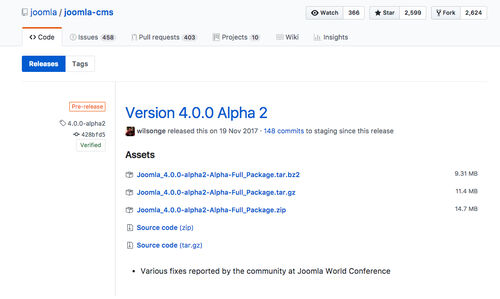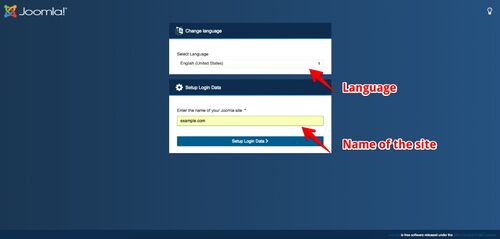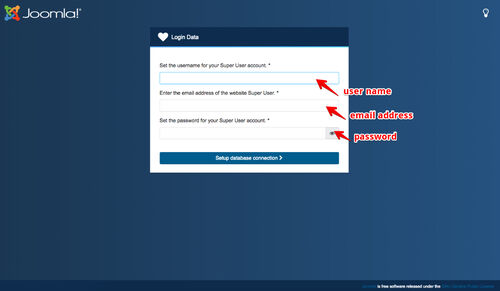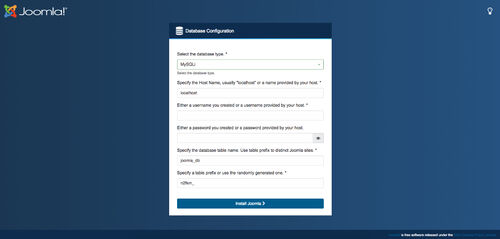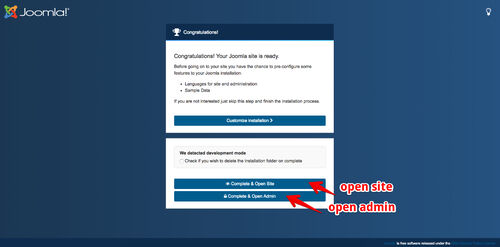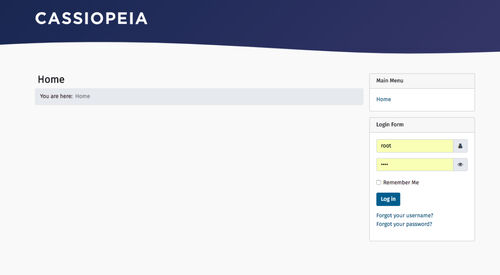Joomla 4即将尽快上线。Joomla 4的Alpha版本现已上线,具有许多惊人的功能和新技术,将要在Joomla 4中启动的新功能。
为了向您介绍Joomla 4更加令人兴奋和更加顺畅的旅程,我们将发布一系列第一手Joomla 4教程。今天,我们将简化Joomla 4的安装过程。逐步地,我们将介绍有关各种Joomla 4功能的更多教程。
第一步:下载Joomla 4
打开Joomla 4 GitHub链接(目前为预发行版本,因为尚未提供稳定版本)。您会找到Joomla 4安装软件包。单击以您喜欢的格式下载文件。
第二步:安装Web服务器
对于本地主机安装,您必须安装本地Web服务器。您可以使用服务器环境,例如XAMPP,MAMP,WAMP,JAMP或您喜欢的任何其他环境。下载软件并安装。现在,将Joomla 4的安装zip文件放入文档根文件夹中,如果您使用的是XAMPP或MAMP,则为“ htdocs”文件夹。将Joomla 4安装zip文件解压缩到htdocs文件夹中。现在,您可以开始安装CMS了。
第三步:运行安装向导
在浏览器地址栏中输入您的Joomla 4本地主机站点的URL。例如:http://localhost/joomla-4.0.0-alpha2/。将会弹出安装屏幕。现在,按照以下步骤在本地主机上安装它。
第四步:输入语言和站点名称
在第一个屏幕上的第一个字段中输入Joomla网站的语言。使用下拉菜单选择一种语言。在第二个字段中,您必须添加站点名称。示例:example.com。
第五步:设置用户数据
单击“输入登录数据”按钮后,将打开一个新页面。在这里您必须输入您的登录详细信息。在第一个字段中,您必须添加超级管理员用户名。在第二个字段中,您必须添加超级用户的电子邮件地址。在最后一个字段中,为您的超级用户添加一个密码。
第六步:数据库配置
现在,您必须为Joomla网站配置数据库。在第一个输入字段中选择站点的数据库类型。在第二个字段中,您需要指定主机名。对于localhost,将主机名添加为“ localhost”。在第三个字段中,添加数据库用户名。对于本地主机安装,添加“ root”作为用户名。在第四个字段中,添加数据库的密码。对于本地主机安装,最好添加“ root”作为密码。在第五个输入字段中,插入数据库表名称。这是一个非常关键的领域。最好使用站点前缀来区分表,以便以后进行自定义。现在,在最后一个输入字段中,添加一个表前缀,或者您可以使用随机生成的一个。
第七步:安装Joomla 4
单击“安装Joomla”按钮后,将安装Joomla 4。然后完成页面将打开。您可以使用两个选项中的任何一个。您可以打开网站或转到管理员后端。如果选择“打开管理员”选项,它将带您进入管理员登录页面。
如果选择“打开网站”选项,它将打开您网站的前端。
因此,这是Joomla 4(简化的安装)所实现的另一项很酷的事情。将来,我们将发布更多有关Joomla 4的教程。
共同学习,写下你的评论
评论加载中...
作者其他优质文章